- Kirjoittaja Jason Gerald [email protected].
- Public 2023-12-16 11:09.
- Viimeksi muokattu 2025-01-23 12:17.
Jos käytät Netflix -sovellusta puhelimellasi tai tablet -laitteellasi, voit nopeasti jakaa linkit suosikkielokuviin ja -sarjoihin lähes minkä tahansa tyyppisen viestisovelluksen avulla. Tämä wikiHow opettaa sinulle, miten voit jakaa suosikkisisältösi Netflixistä ja kuinka voit jakaa pääsyn Netflix -tiliisi muiden kanssa.
Vaihe
Menetelmä 1/2: Elokuvien tai ohjelmien jakaminen mobiilisovellusten kautta
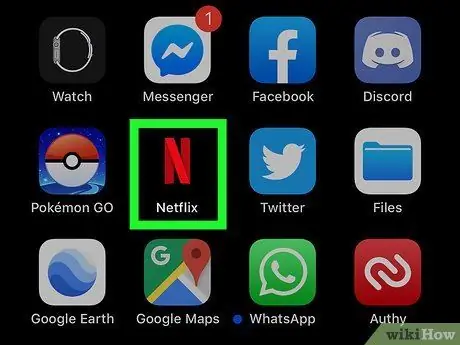
Vaihe 1. Avaa Netflix
Tämä sovelluskuvake näyttää punaiselta N -kirjaimelta aloitusnäytössä, sovellusluettelossa tai hakutuloksissa.
Mobiililaitteisiin kuuluvat iPhone, iPad ja iPod Touch sekä Android -puhelimet ja -tabletit

Vaihe 2. Vie hiiri jaettavan elokuvan tai televisiosarjan tietosivun päälle
Kun avaat Netflixin, sinulle näytetään kotisivu, jossa on suosituksia, luettelo elokuvista ja mitä katselet tällä hetkellä. Voit tarkastella tarkempia tietoja napauttamalla yhtä näistä vaihtoehdoista.
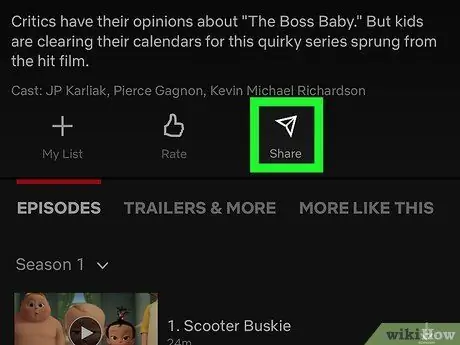
Vaihe 3. Napauta kuvaketta
tai Löydät tämän kuvakkeen televisio -ohjelman tai elokuvan tietojen alta. Kun napautat kuvaketta, näet luettelon sisällön jakamisvaihtoehdoista. Kun napautat vaihtoehtoa jakaa sisältöä, esimerkiksi Messenger, sovellus jakaa linkin sisällön tietosivulle. Sinun on lisättävä yhteyshenkilö lähettääksesi sen. Jos et ole vielä kirjautunut Netflix -tiliisi, kirjaudu ensin sisään jatkaaksesi prosessia. Se näkyy profiilin valintanäytössä (osio, jossa lukee”Kuka katselee”) yläreunassa). Luomallasi profiililla on oltava eri nimi ja avatar, mutta profiilin käyttäjän on kirjauduttava Netflixiin tilisi nimellä ja salasanalla. Kun henkilö on kirjautunut sisään, hän voi valita oman profiilinsa elokuvien ja televisiosarjojen katselua varten.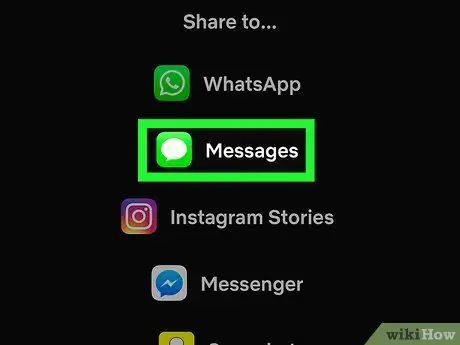
Vaihe 4. Jaa sisältö napauttamalla valittua menetelmää
Voit myös napauttaa Kopioi linkki -vaihtoehtoa lähettääksesi linkin muualle
Tapa 2/2: Tilisi jakaminen
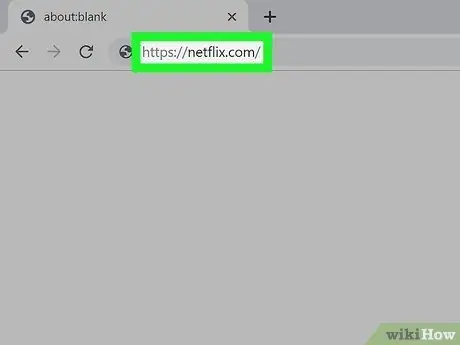
Vaihe 1. Siirry osoitteeseen https://netflix.com tai avaa Netflix -sovellus
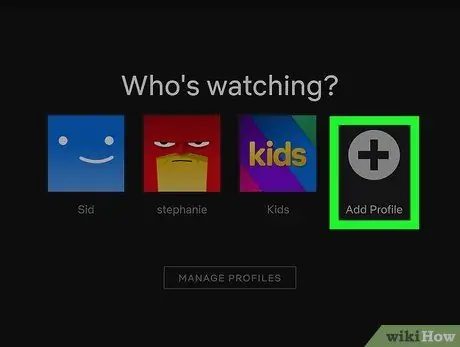
Vaihe 2. Napsauta tai napauta +Lisää profiili -kuvaketta
Jos käytät Netflixiä tietokoneella etkä näe tätä vaihtoehtoa, napsauta profiilinimeäsi tai valokuvaasi oikeassa yläkulmassa ja valitse sitten Hallitse profiileja
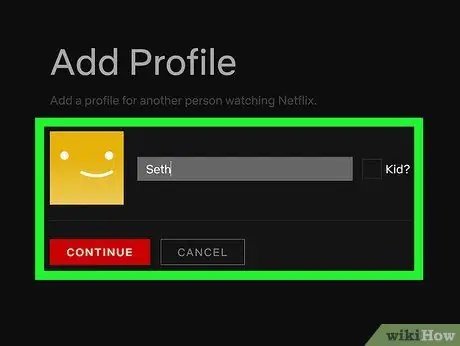
Vaihe 3. Luo profiili henkilölle, jonka kanssa haluat jakaa
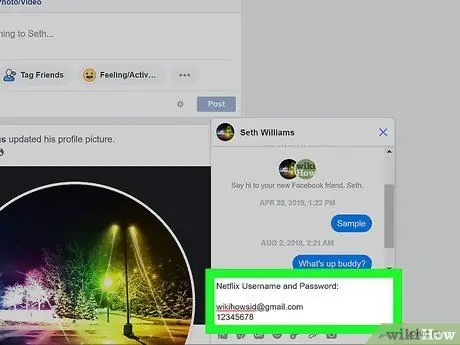
Vaihe 4. Anna tilin nimi ja salasana jollekin toiselle






